|
有几种方法可以对AVR微控制器进行编程。在本篇文章中,我们使用USBASP v2.0串行编程器对其进行编程。为了演示,我们将使用ATmega16微控制器和Atmel Studio。我们将用一个blink闪烁的草图程序测试烧写器。
以下是使用USBASP JTAG和Atmel Studio将代码烧录到Atmega IC的步骤: ● 安装USBASP驱动程序。 ● 下载并设置Atmel Studio。 ● 在Atmel Studio中设置外部工具链,如WinAVR ● 使用晶振和一个LED设置Atmega16。 ● 构建和上传Sketch到Atmega16 我们将详细讨论每一步。第一步是在Windows10中安装USBASP驱动程序。也可以使用相同的方法在其他Windows版本上安装。
第1步:在Windows 10中安装USBASP驱动程序: 使用JTAG(USBASP)时,如果未自动安装驱动程序,则可能需要安装驱动程序。如果您没有安装驱动程序,那么您将无法在Atmel Studio中找到USBASP的端口。从此链接下载USBASP zip文件。
下载驱动程序后,请按照以下步骤操作。 1. 解压缩下载的文件并将其保存在桌面上。 2. 将USBASP v2.0模块连接到您的计算机。如果您不知道USBASP的外观,那么您可以看下图。 3. 打开设备管理器。 4. 现在您可以找到已连接的USBASP编程器。
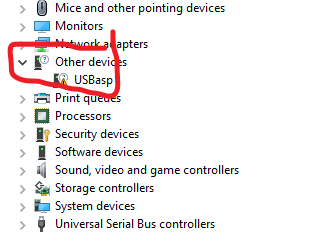
5. 右键单击“USBasp”并选择“更新驱动程序”。
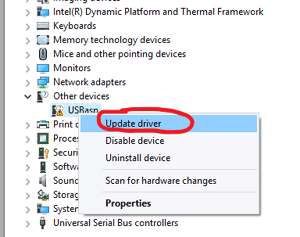
6. 选择“浏览计算机以查找驱动程序软件”。
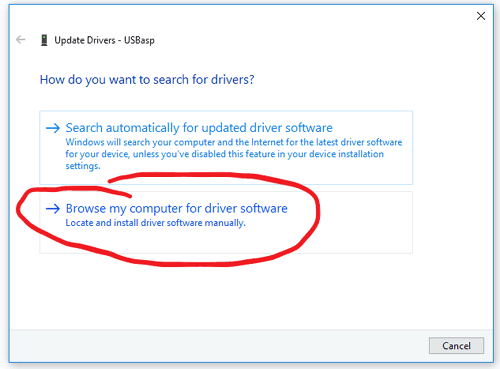
7. 现在找到或浏览Unzipped USBASP Driver Parent文件夹并选择Open。
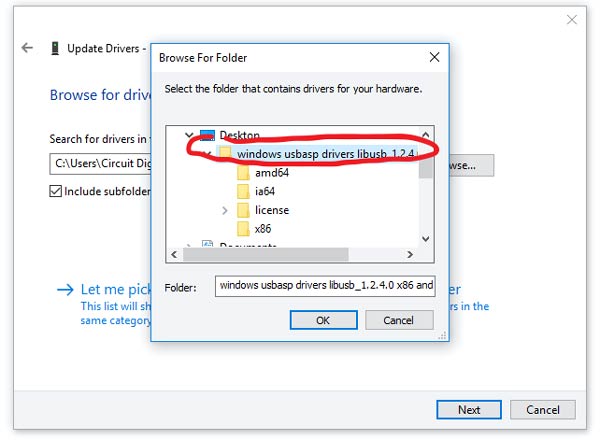
8. 如果安装成功,您将看到如下信息,您无需遵循进一步的说明。
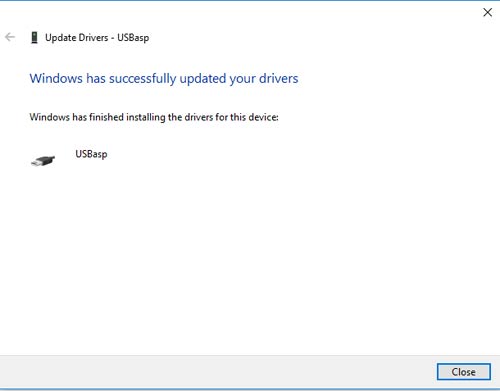
9.如果您收到以下错误,则必须禁用驱动程序签名强制执行。
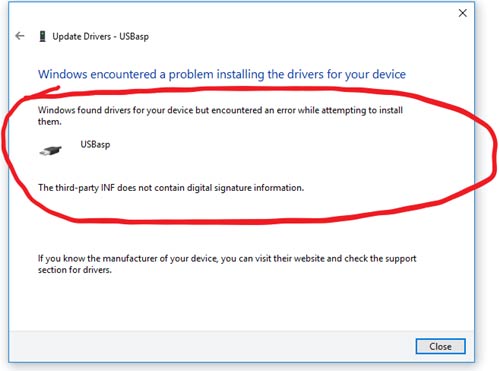
要禁用驱动程序签名,请执行以下步骤: 1. 要禁用驱动程序签名,请按住Shift键并在按住Shift键的同时重新启动计算机。 2. 在按住shift键的同时单击“重新启动”。 3. 现在您的计算机重新启动但不要离开Shift键,直到您在蓝屏中看到“高级选项”。
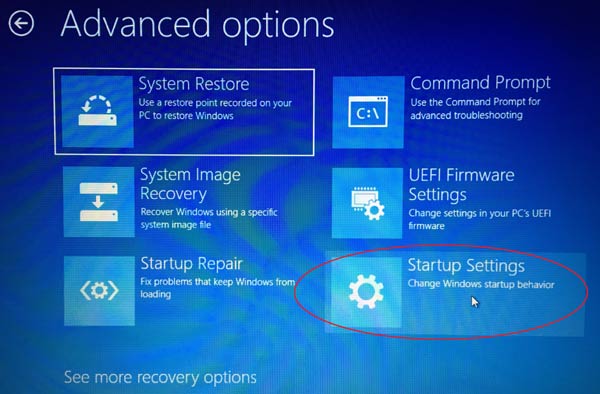
4. 退出Shift键并单击“启动设置”。 5. 单击“疑难解答”
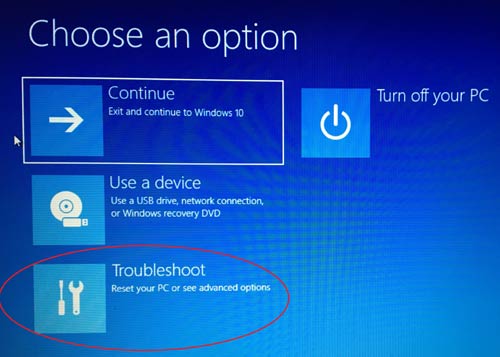
6. 选择“高级选项”。
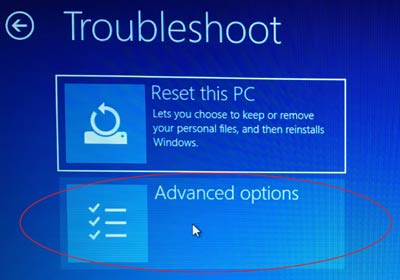
7. 当您选择高级选项时,下一个scree将显示,并且将有多个选项,并且“重新启动”按钮将位于右下方。
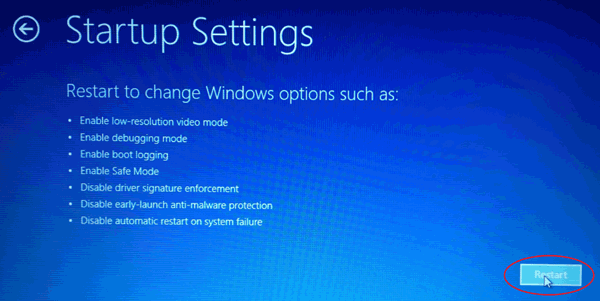
8. 单击“重新启动”按钮。 9. 等待Windows再次启动。重启后,您可以看到许多选项。 10.现在这是禁用驱动程序签名的最后一步。在列表中的许多选项中,第7个选项是“禁用驱动程序签名强制”。
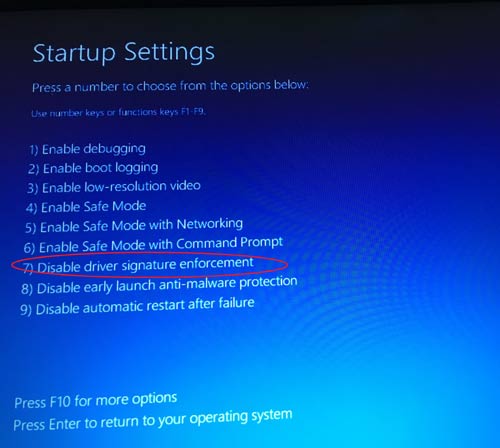
11. 要选择此选项,您需要按键盘上的数字7按钮。不要与F7按钮混淆。您只需在计算机上按数字7即可。 12. 选择第7个选项后,PC将重新启动。并且您已成功禁用了驱动程序签名。 13. 现在只需按照上面的步骤1-8操作,即可成功安装USBASP驱动程序。
现在我们已经完成了Atmega16编程的第一步。第二步是设置Atmel Studio 7.0来上传草图。 |